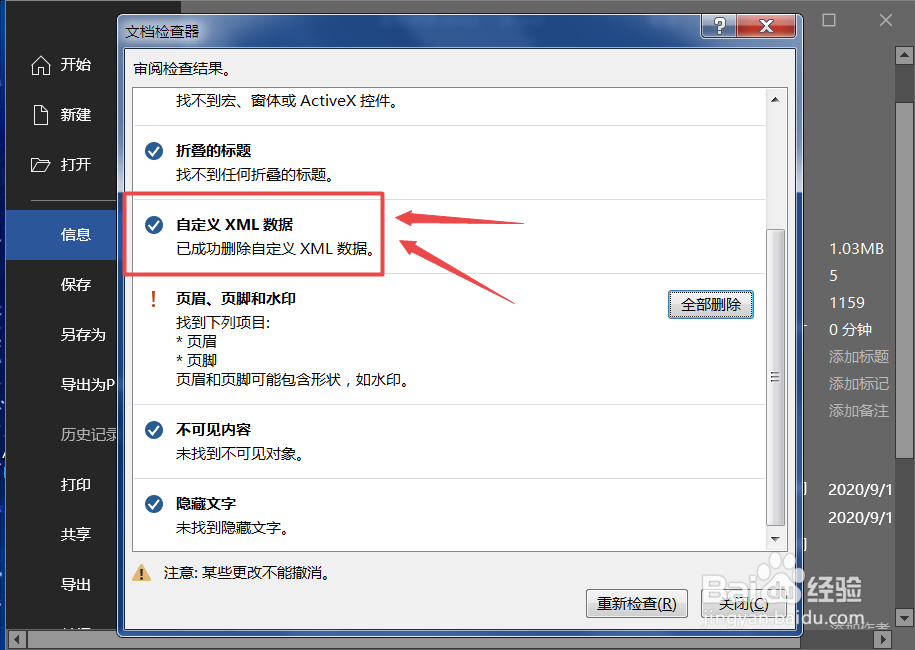1、打开word软件。
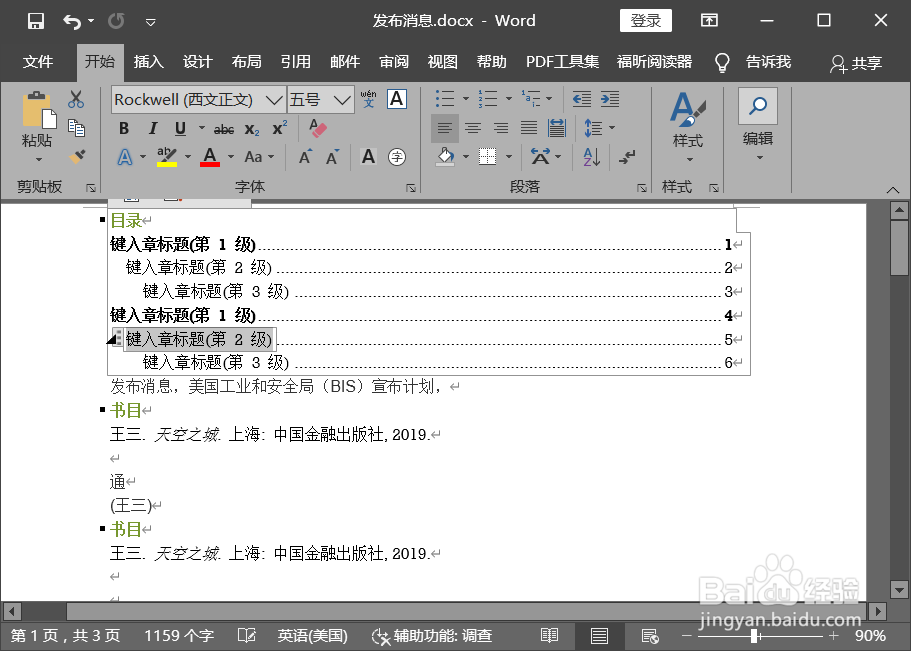
2、输入文件内容,或者打开需要查找内容的文件。
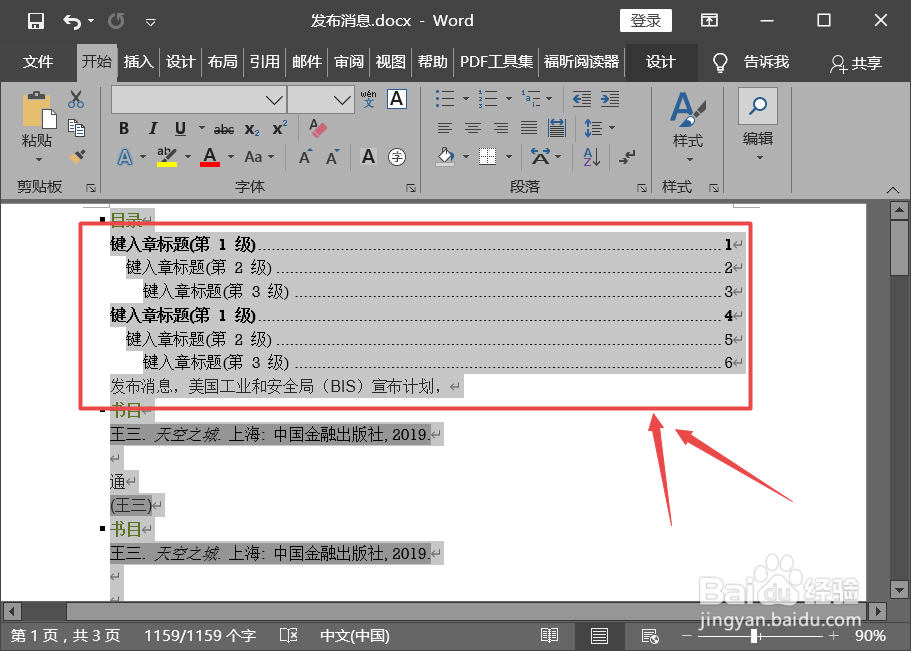
3、点击【文件】菜单,选择【信息】功能。
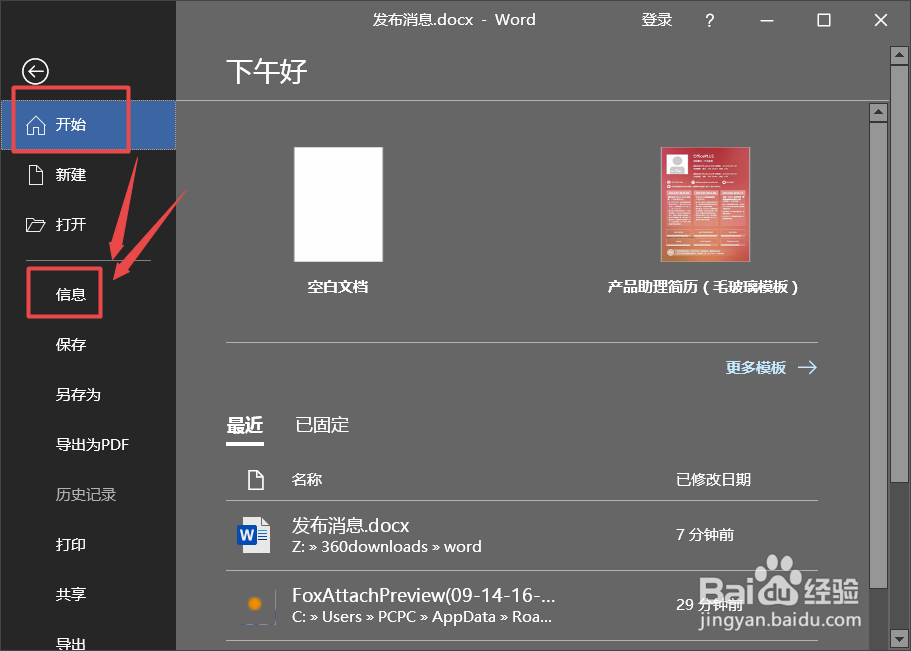
4、找到【检查问题】功能。
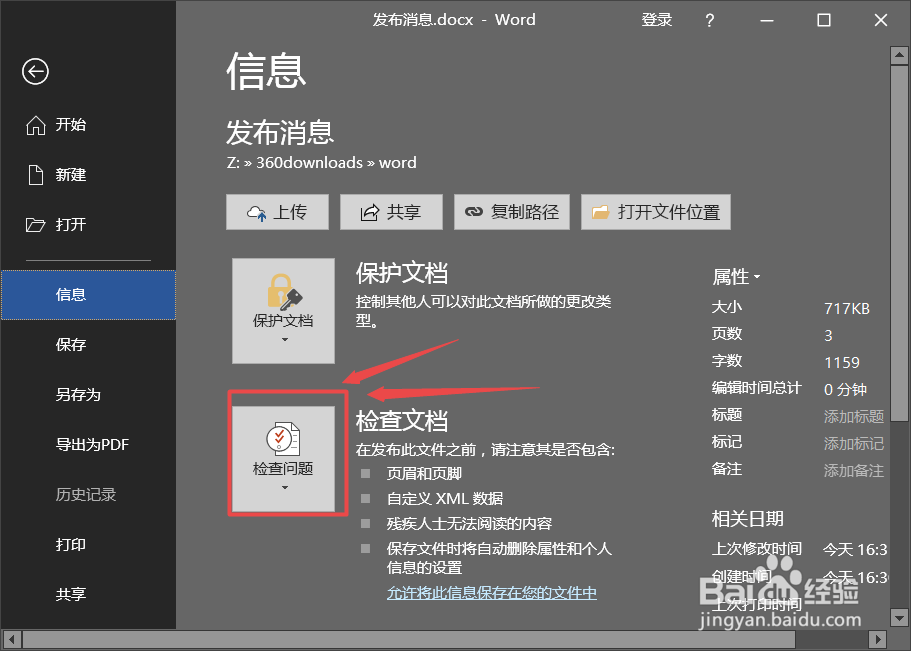
5、点击调出功能对话框,选择相应的【检查文档】。
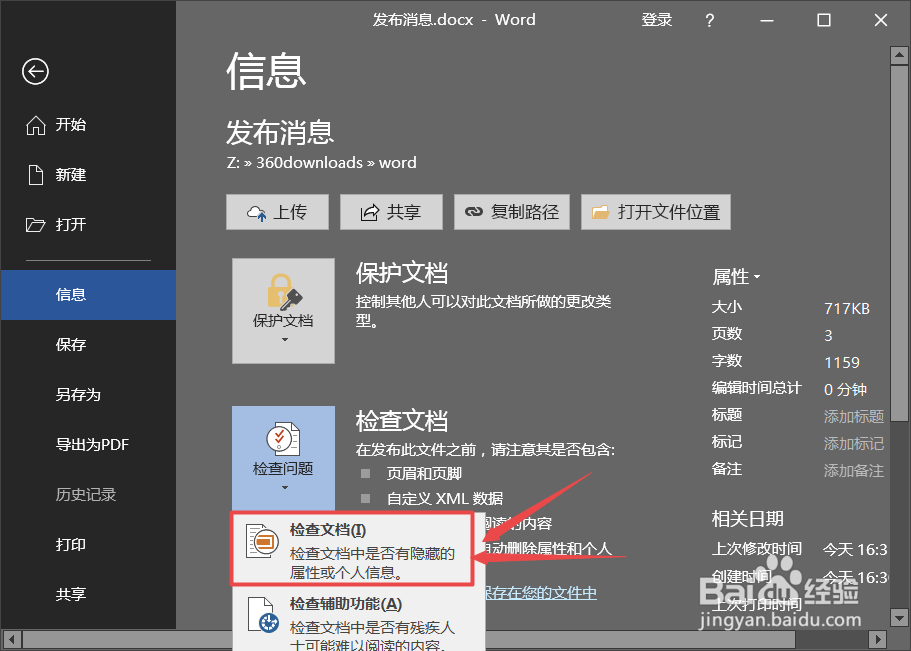
6、在调出的文档检查器对话框中,选择需要检查的内容【自定义XML数据】。
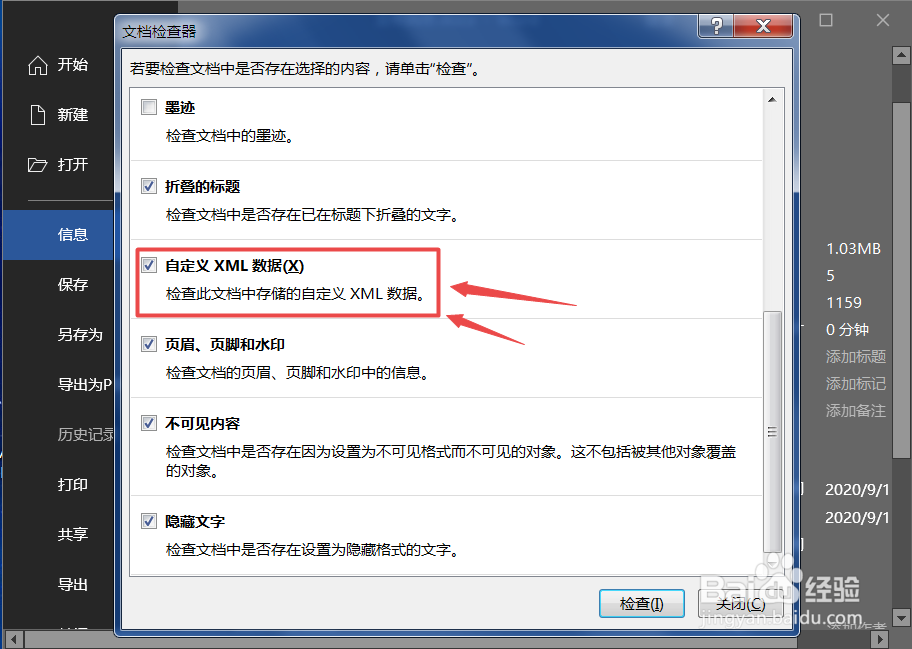
7、点击确定,生成文档检测结果,如果有xml数据,会显示“!”,点击【全部删除】即可。
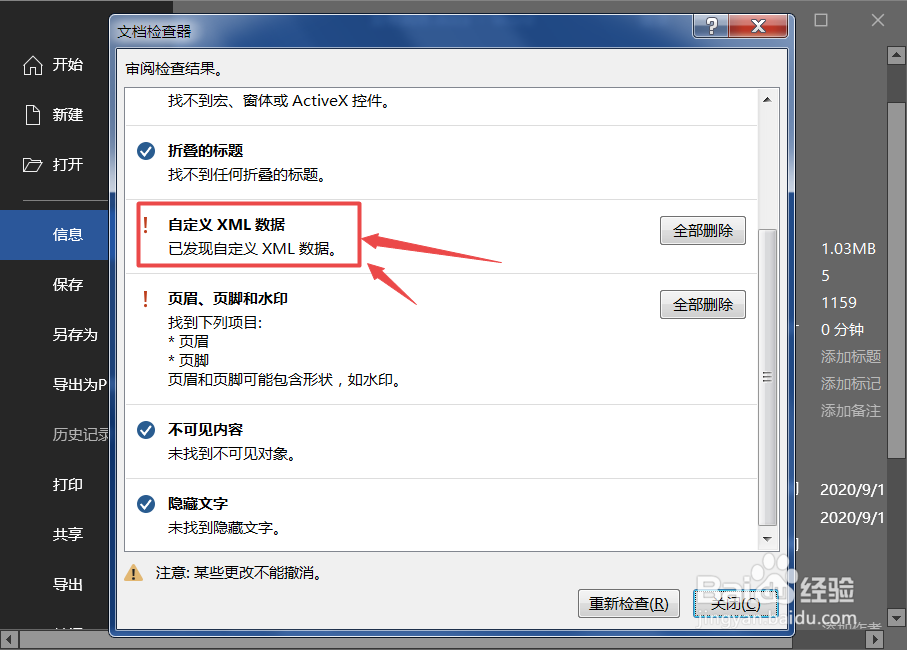
8、点击确定,此时设置成功。
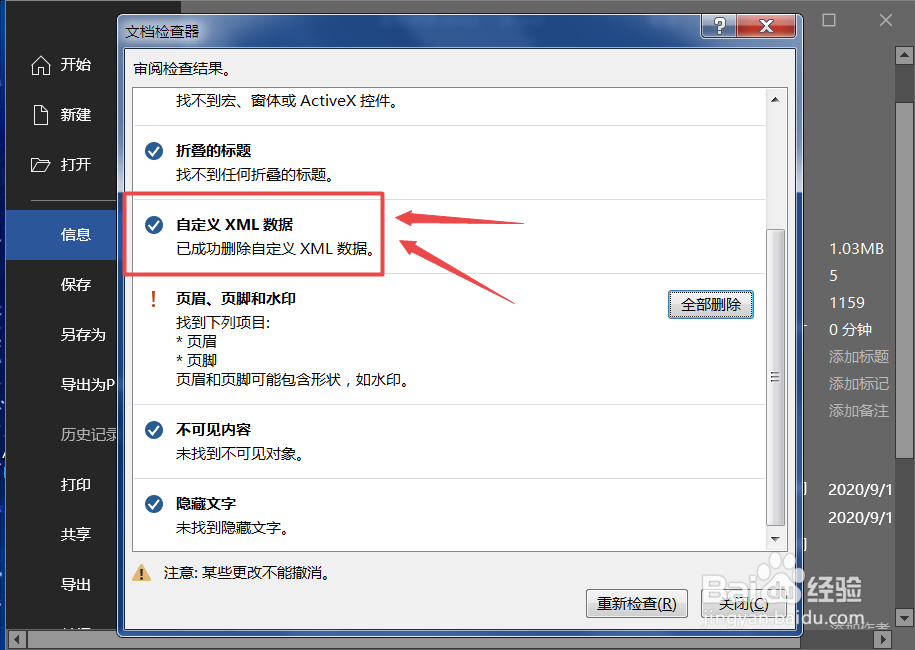
时间:2024-10-12 12:54:14
1、打开word软件。
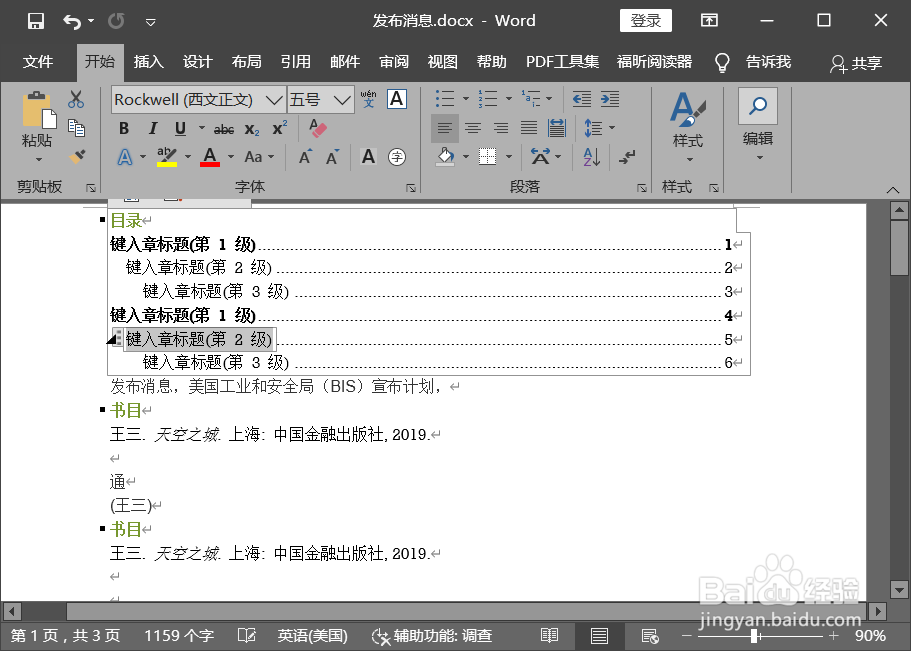
2、输入文件内容,或者打开需要查找内容的文件。
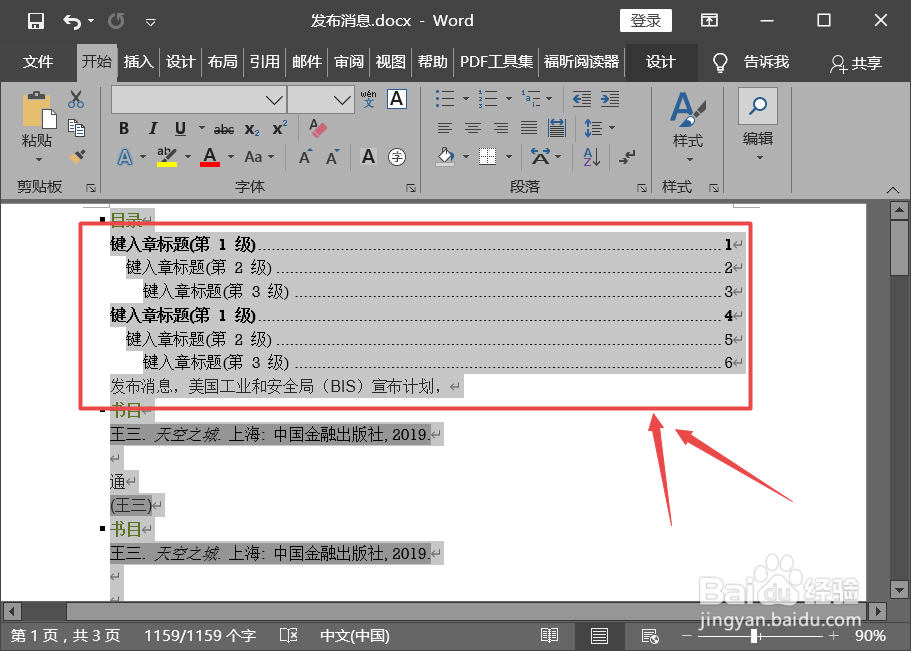
3、点击【文件】菜单,选择【信息】功能。
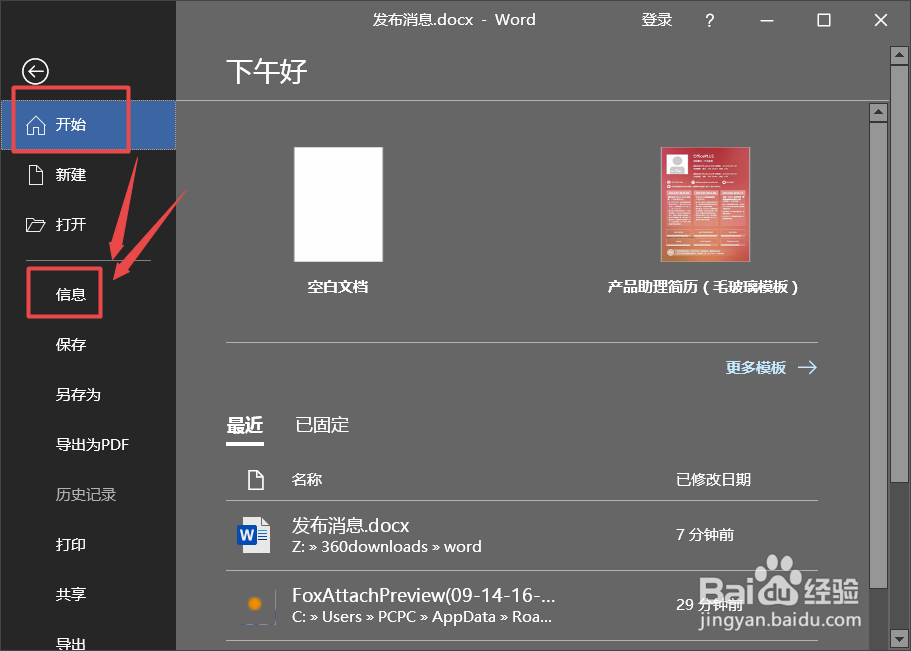
4、找到【检查问题】功能。
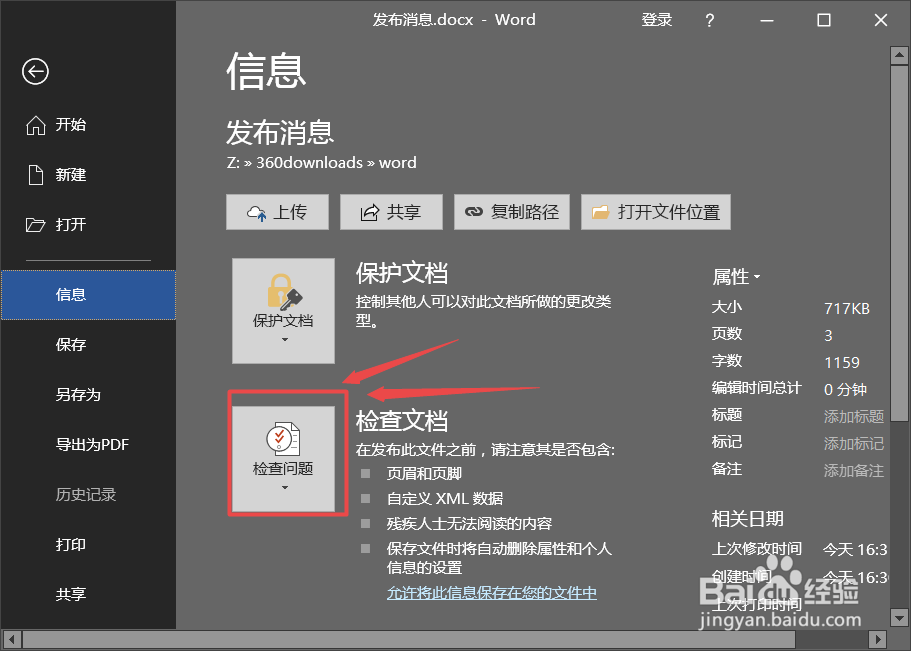
5、点击调出功能对话框,选择相应的【检查文档】。
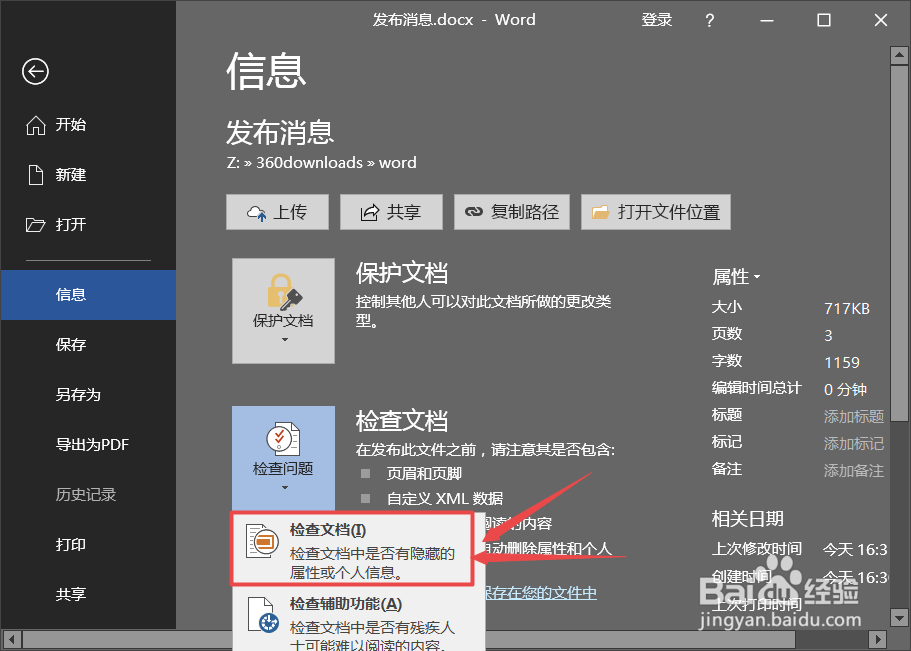
6、在调出的文档检查器对话框中,选择需要检查的内容【自定义XML数据】。
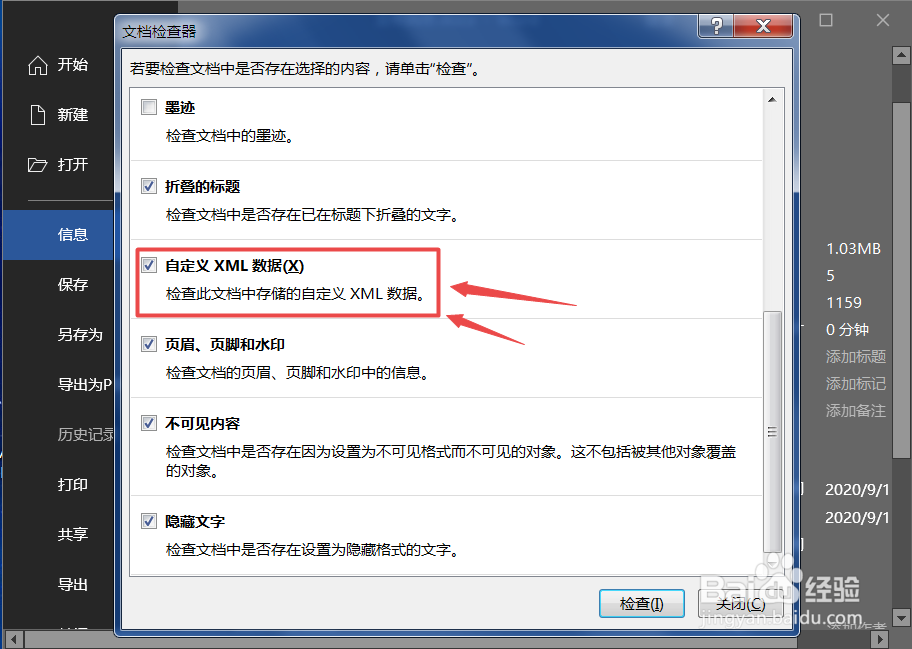
7、点击确定,生成文档检测结果,如果有xml数据,会显示“!”,点击【全部删除】即可。
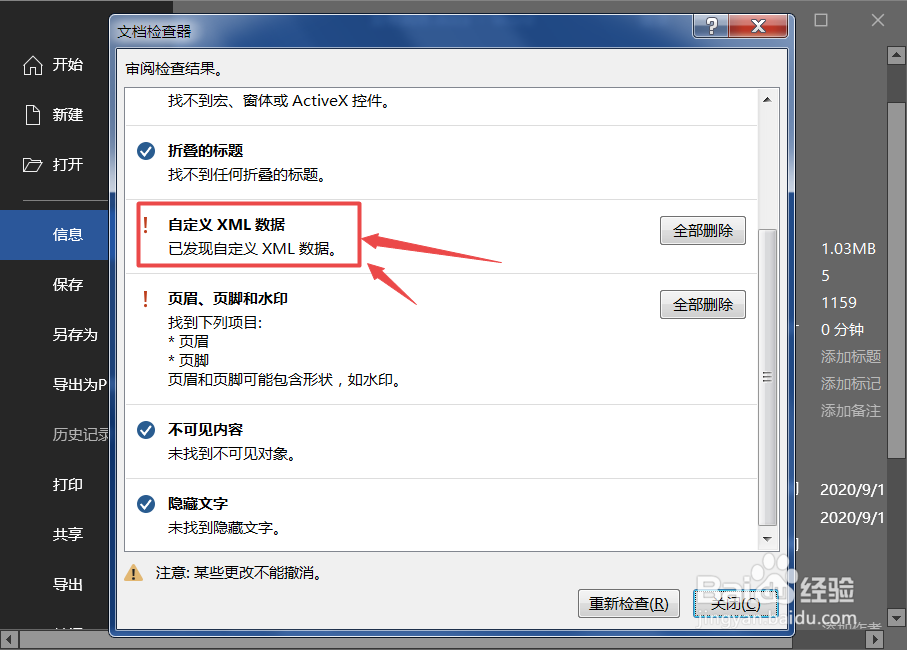
8、点击确定,此时设置成功。